楽譜作成ソフト 「MuseScore」で楽譜を書いていると、複数の小節が休符の場合に長休符にまとめたくなりませんか?
長休符を設定する手順を普通に行うと、ダイアログを開いて設定しなければいけません。
そんな手順を一発でやってしまう方法があります。
この記事では、長休符を一発でオン・オフできる方法をご紹介します。
これから伝えたいことは・・・
長休符の作り方
まずは、通常の手順で長休符を作ろうとするとどうなるか。
- メニューバーの[スタイル] – [一般…]を実行します。

- スタイルの編集ダイアログの、[長休符の作成]というチェックボックスをチェックします。

- OKボタンをクリックします。
すると、下の図のように連続した小節が長休符にまとめられます。

初期値では、2小節以上の連続した小節を長休符にする設定になっています。
[空小節の最小数]の設定を変更すると、この設定未満の連続した小節は長休符になりません。
[空小節の最小数]の設定を変更すると、この設定未満の連続した小節は長休符になりません。
長休符をオフにするには、上の手順で[長休符の作成]のチェックを外します。
長休符のオン・オフを一発で行うには?
楽譜を書いていると、この長休符をオンにしたり、オフにしたり変更したいときがあります。
毎回この3つの手順を行うのはとてもめんどうです。
調べてみると、この手順を一発で行うショートカットキーがありました!
キーボードで、Mキーを押すと、上に書いた手順を一発で行ってくれます。
しかもトグルになっていて、オン・オフも一発で切り替えができます。
長休符を分割したいときは?
ショートカットキーでオン・オフできる長休符ですが、長休符を数小節ずつ分けたい場合も出てきます。

そんなときは、次の手順で、長休符を区切ることができます。
長休符がオンの場合は、あらかじめキーボードのMキーを押して長休符をオフにしておきます。
- 長休符を区切りたい小節をクリックして選択します。
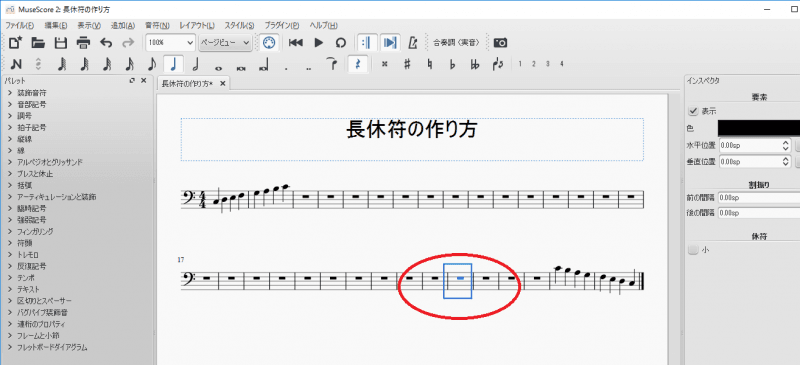
- 右クリックメニューを表示して、[小節のプロパティ]を実行します。

- 小節のプロパティダイアログの[長休符区切り]というチェックボックスをチェックします。

- OKボタンをクリックします。
キーボードのMキーを押してみてください。
下の図のように、長休符区切りを設定した小節で長休符が区切られています。
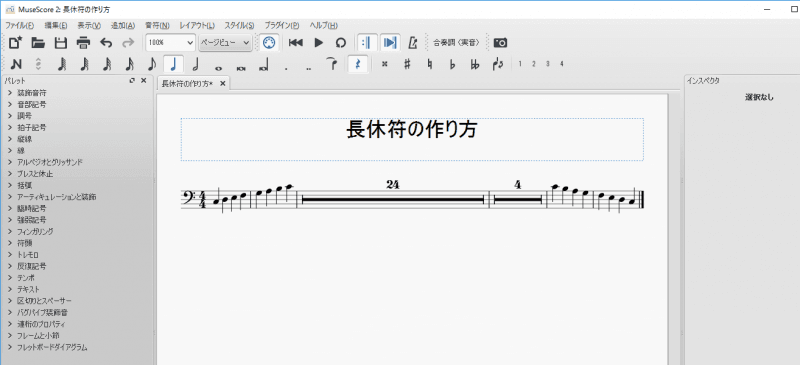
だたし、次の記号がある小節では、自動的に長休符を区切ってくれます。
- リハーサルマーク
- 複縦線
- 拍子記号
- 調号
- 音部記号
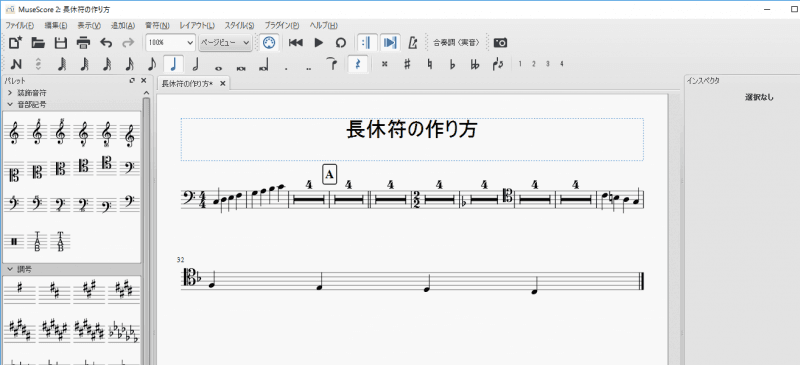
まとめ
この記事では、複数の休止小節をまとめる長休符を入力する方法をご紹介しました。
- 長休符を一発でオン・オフするには、キーボードのMキーを押す
- 長休符を区切りたいときは、[小節のプロパティ]の[長休符区切り]をチェックする
ぜひ参考にしてみてください。



